Laden Sie Ihre Websitedateien herunter
Schritt 1 der Reihe Meine WordPress-Website manuell migrieren.
Um Ihre WordPress-Website manuell zu migrieren, müssen Sie die Website-Dateien im Ordner wp-content herunterladen. Dieser Ordner enthält das Theme, die Plugins, Bilder und andere Medien für Ihre Website. Wie genau Sie das tun, hängt von Ihrem aktuellen Host ab. Wenn Sie z. B. ein GoDaddy Linux Hosting-Konto haben, können Sie den cPanel-Datei-Manager oder eine FTP-App wie FileZilla verwenden.
Diese Schritte setzen voraus, dass Sie künftig kein Linux-basiertes Hosting mit cPanel mehr verwenden (wie viele WordPress-Nutzer).
- Öffnen Sie in cPanel den Dateimanager.
- Wählen Sie im Verzeichnisbaum links public_html aus. Auf den meisten Linux-basierten Servern wird Ihre Website normalerweise hier gespeichert.
- Wählen Sie in der Dateiliste auf der rechten Seite wp-content aus. Wenn Ihre Website in einem anderen Ordner installiert ist, finden Sie diese Information in den Details der Website in Installatron.
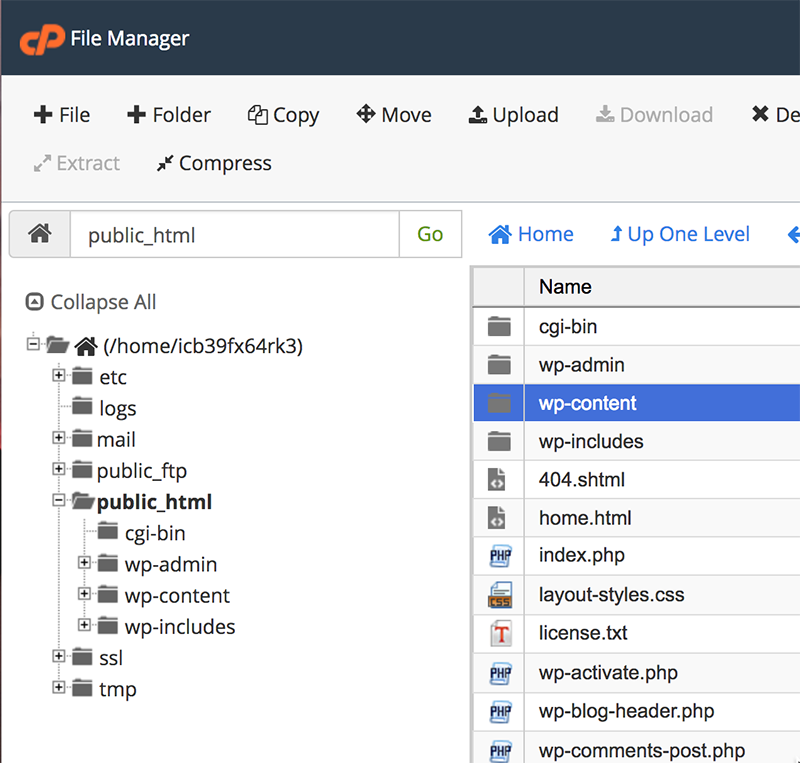
- Wählen Sie im Hauptmenü Komprimieren.
- Wählen Sie unter Komprimierungstyp die Option Zip-Archiv > Dateien komprimieren.
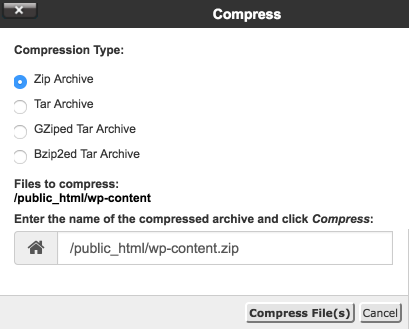
- Wenn der Dateimanager
wp-content.ziperstellt hat, schließen Sie das Feld mit den Komprimierungsergebnissen. Die neue ZIP-Datei sollte in der Liste angezeigt werden. Andernfalls wählen Sie Neu laden aus, um die Darstellung zu aktualisieren. - Wählen Sie
wp-content.zipund dann Herunterladen aus. Die ZIP-Datei wird an den Standardspeicherort für Downloads auf Ihrem Computer kopiert.
- Suchen Sie diese Datei auf Ihrem Computer und entpacken Sie sie. (Vorgehensweise für MacOS und Windows)